Reklāma
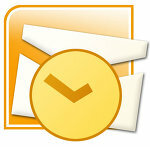 Šī ir vēl viena no tām lietām, kuras cilvēks apgūst no nevēlamas pieredzes. Ja jūs esat vairākumā, kas piedzīvojis sistēmas avāriju, tad jūs samierināsities ar matu plīsumiem, kas pavada saglabāto e-pastu, kontaktu un dažādu e-pasta datu zaudēšanu.
Šī ir vēl viena no tām lietām, kuras cilvēks apgūst no nevēlamas pieredzes. Ja jūs esat vairākumā, kas piedzīvojis sistēmas avāriju, tad jūs samierināsities ar matu plīsumiem, kas pavada saglabāto e-pastu, kontaktu un dažādu e-pasta datu zaudēšanu.
Tiem, kuru vēlamais e-pasta klients ir Microsoft Outlook 2007 atsevišķā mašīnā, šeit ir pieci veidi, kā dublēt Microsoft Outlook datus, izvairīties no stresa un saglabāt datus. Lūdzu, ņemiet vērā, ka šie nosacījumi attiecas uz datu failiem tikai un nē rīkjoslas iestatījumiem, paraksta failiem un profila ierakstiem.
-
Manuāli kopējiet savu Outlook failu
- XP noklusējuma atrašanās vieta ir C: / Dokumenti un iestatījumi /% lietotājvārds% / Vietējie iestatījumi / Lietojumprogrammas dati / Microsoft / Outlook /
- Vista noklusējuma atrašanās vieta ir C: / Lietotāji /% lietotājvārds% / AppData / Vietējie / Microsoft / Outlook /
-
Pārvietojiet savu Outlook failu
Tādā pašā veidā mēs pasargājam citus dārgos failus no kaitējuma, saglabājot tos citā nodalījumā, un mēs varam mainīt arī Outlook PST faila noklusējuma atrašanās vietu. Šis ir pārskats ”¦
- Aizveriet programmu Outlook
- Atrodiet PST failu, izmantojot noklusējuma ceļu, kā minēts iepriekš.
- Kopējiet to uz citu nodalījumu.
- Restartējiet programmu Outlook - kad tiek parādīta uzvedne, izmantojiet pārlūkošanas pogu, lai novirzītu programmu Outlook uz jauno atrašanās vietu.
- Atjauniniet visus vedņa noteikumus, kurus jūs, iespējams, pielāgojāt jaunajam ceļam.
(Piesardzības dēļ pārdēvējiet PST failu vecajā vietā. Piemēram, nomainiet Outlook.pst uz Outlook.old. Ja kaut kas neizdodas, varat atgriezties pie vecā faila.)
-
Importēšana un eksportēšana palīdz
Tas ir piecu darbību process, kas eksportē jūsu pasta mapes uz jebkuru norādīto vietu. Importēšana un eksportēšana programmā Outlook 2007 ļauj eksportēt visu personisko mapi vai atlasītās mapes uz citu vietu (vai nodalījumu).
- Klikšķiniet uz Fails - importēšana un eksportēšana ”¦
- Izvēlieties Eksportēt uz failu
- Izvēlieties Personiskās mapes fails (.pst)
- Atlasiet mapi, no kuras eksportēt - piem. Personīgā mape. Pārbaudiet Iekļaujiet apakšmapes ja personālajā mapē vēlaties iekļaut visas apakšmapes (piemēram, kontaktpersonas). Varat iestatīt selektīvu dublējumu, izmantojot Filtrēt eksportēt noteiktus ziņojumus.
- Izvēlieties drošu atrašanās vietu, lai saglabātu eksportēto failu. Preses izdevums Pabeidz poga beidz darbu.
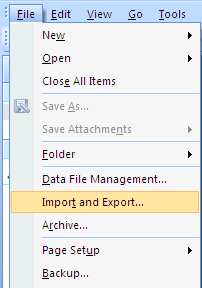
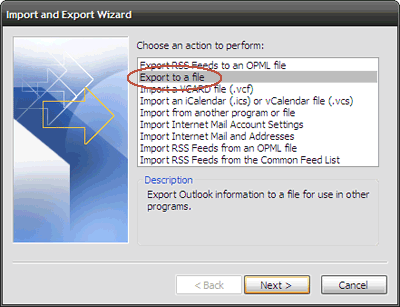
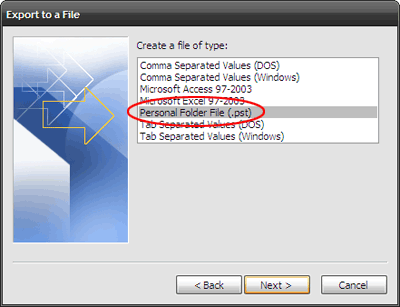
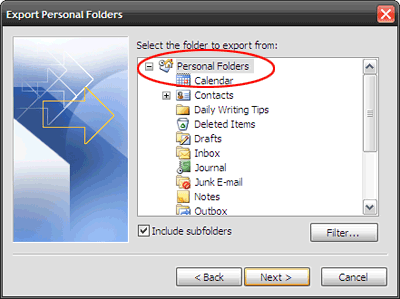
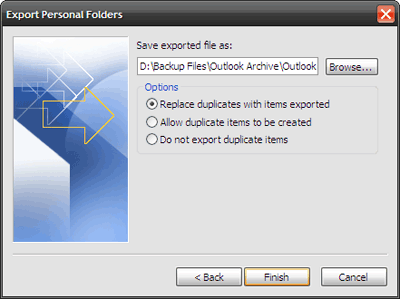
Personisko mapju dublējuma pievienojumprogramma glābšanai
Dodieties uz trešo pušu programmatūru
Outlook visu pasta informāciju glabā vienā failā ar paplašinājumu “˜.pst‘. “Personiskās krātuves tabulas” failā tiek glabāti visi konta dati, piemēram, pasta vēstules, kontaktpersonas, žurnāls, piezīmes un kalendāra ieraksti.
PST failam var piekļūt arī sekojot Fails - datu faila pārvaldība - atlasiet Datu fails cilne. Atlasiet savu personisko (-ās) mapi (-es) un noklikšķiniet uz Atvērt mapi ”¦
Pēc faila atrašanas, kas to dublē jebkurā drošā vietā, piemēram, citā diskdzinī, kompaktdiskā vai USB diskdzinī, tas ir vienkāršs kopēšanas-ielīmēšanas process.
Atjaunot datus, dodieties uz Fails - Atvērt - Outlook datu fails ““ Pārlūkojiet rezerves vietu un atlasiet failu. Kļūdas gadījumā ar peles labo pogu noklikšķiniet un noņemiet atzīmi no Tikai lasīt atribūts PST failā Īpašības cilne.
Atjaunot datus, tāpat sekojiet vednim, sākot ar File - Import and Export ”File- Importēt no citas programmas vai faila - Personal Folder File (.pst) - atrodiet dublējuma vietu un noklikšķiniet uz finish.
Piezīme. Importēšanas un eksportēšanas veids nav pārāk mazs, jo tas neveic lietotāja iestatīto iestatījumu dublēšanu (t.i. mapes dizaina rekvizīti), piemēram, skata opcijas, veidlapas, atļaujas, kārtulas un brīdinājumi vai automātiskais arhivēšana iestatījumi.
Iepriekšējie soļi varētu kautrīgi izjust mūsu vidū kautrīgo darbu. Microsoft Outlook pievienojumprogrammas palīdzība - “˜Personisko mapju dublēšana'Ļauj mums ietaupīt dažus peles klikšķus. Tas vienkārši ar regulāriem starplaikiem izveido PST failu rezerves kopijas norādītajā vietā.
Kad ir instalēta 159 KB lejupielāde, pārlūkojiet vietni Fails - dublējums. Iespējas iestatījums rīkā ļauj jums izvēlēties dublēšanas biežumu, dublējamos failus un vietu, no kura dublēt.
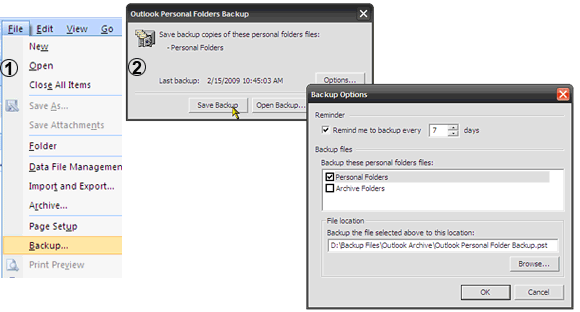
Personisko mapju dublējuma pievienojumprogrammu atbalsta programmas Outlook 2007, 2003 un 2002.
Šeit, vietnē MakeUseOf, mēs esam iekļāvuši daudz pamata, runājot par trešo pušu programmatūru. Jūs varat atrast ziņu vietnē 5 veidi, kā dublēt jūsu e-pastus 5 veidi, kā izveidot e-pastu Lasīt vairāk un viens uz Amic e-pasta dublēšanas rīks Amic e-pasta dublējums - laba lieta nelielā iepakojumā Lasīt vairāk .
Trešās puses programmatūra ir nepieciešama situācijās, kad jums ir jāsaskaras ar vairākiem klientiem. Manuprāt, ja jūs meklējat tikai Microsoft Outlook datu dublēšanu, iepriekš uzskaitītie risinājumi var būt efektīvi drošības tīkli.
Vai esat vēl dublējis savus Microsoft Outlook 2007 e-pastus? Vai jūs domājat, ka tagad veicat šos aktīvos pasākumus, vēlāk ietaupīsit grēmas? Paziņojiet mums ”¦
Saikat Basu ir interneta, Windows un produktivitātes redaktora vietnieks. Pēc MBA šķēršļu un desmit gadus ilgas mārketinga karjeras noņemšanas viņš tagad aizrautīgi palīdz citiem uzlabot viņu stāstīšanas prasmes. Viņš pieskata trūkstošo Oksfordas komatu un ienīst sliktos ekrānuzņēmumus. Bet fotogrāfija, Photoshop un produktivitātes idejas nomierina viņa dvēseli.


